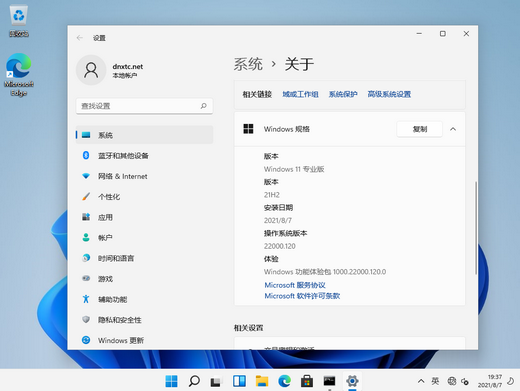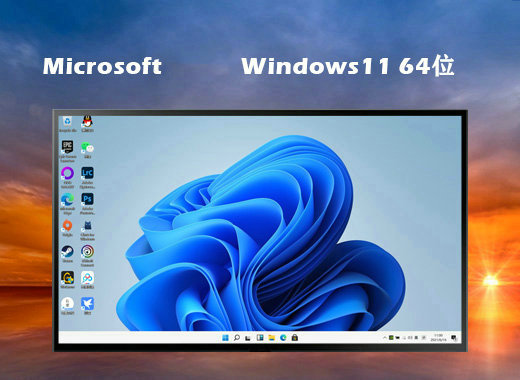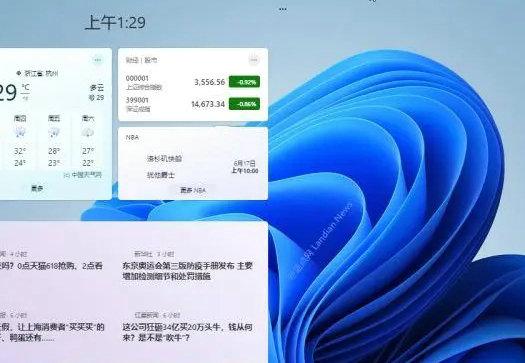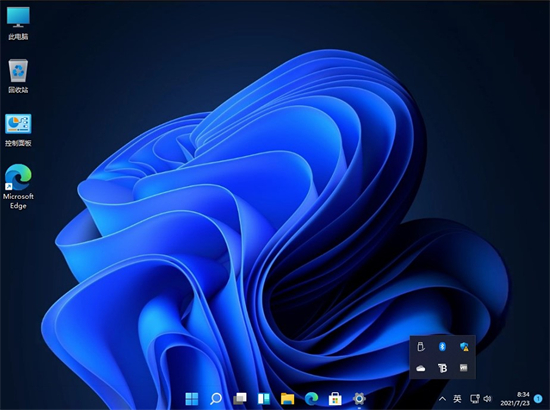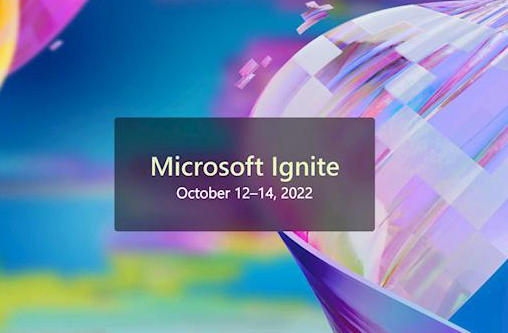windows11开始菜单不见了怎么办 windows11开始菜单不见了解决方法
- 更新日期:2024-07-19 15:28:38
- 来源:互联网
有windows11电脑用户反映自己电脑上的开始菜单不见了,不知道怎么办才好,首先我们点击桌面的空白处,弹出的菜单选择个性化选项,点击任务栏行为选项,取消勾选自动隐藏任务栏选项,这样我们就找到了任务栏,也能在任务栏上找到开始菜单咯,以下就是windows11开始菜单不见了解决方法。
windows11开始菜单不见了解决方法
1、在电脑桌面任意空白处右键---选中个性化
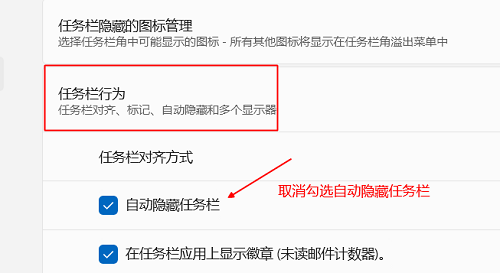
2、在打开的界面,找到任务栏并点击进去
3、进入后,往底下拉,直到看到 任务栏行为按钮,点击进入
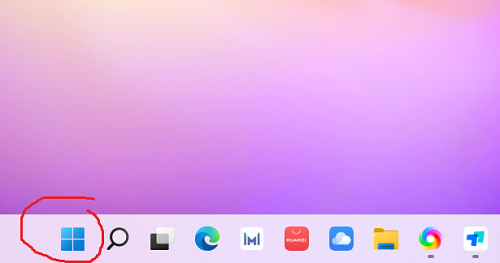
4、取消 勾选 自动隐藏任务栏,这样任务栏就出来
5、任务栏出来后,在任务栏上我们也能看到windows11的开始菜单
相关下载
更多教程
更多- 最新
- 热门
- 02-09夸克浏览器网页版入口在哪里 夸克浏览器网页版入口分享
- 02-10夸克浏览器官方网站入口 夸克浏览器在线打开网页版
- 07-11饥荒指令代码大全一览 饥荒指令代码大全分享
- 02-08夸克浏览器官网入口 夸克浏览器网页版入口官网
- 07-11巨量百应登录入口官网 巨量百应登录入口网址分享
- 07-08夸克浏览器网页版入口网址 夸克浏览器网站免费进入